
Jusqu'à watchOS 2, l'application «Mail» ne pouvait afficher que les notifications et afficher les e-mails entrants. Désormais, vous pouvez répondre aux e-mails dans Mail à l'aide de votre Apple Watch de la même manière que vous pouvez répondre aux SMS sur votre montre.
Il existe trois façons de répondre aux e-mails à l'aide de votre Apple Watch. Vous pouvez choisir parmi plusieurs réponses par défaut, énoncer votre réponse ou répondre avec un emoji.
Lorsque vous recevez une notification sur votre montre que vous avez reçu un e-mail (comme illustré ci-dessus), appuyez sur la notification pour ouvrir le message.
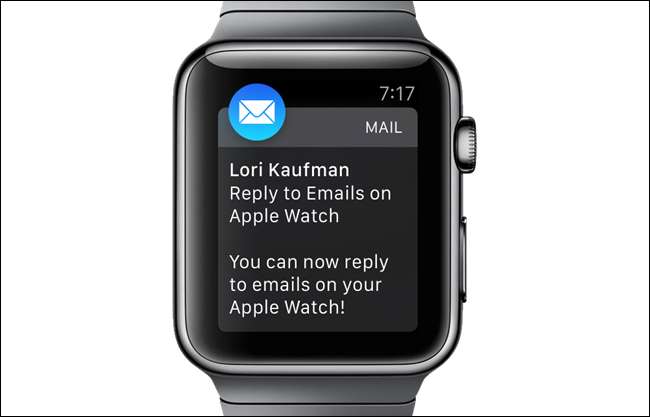
REMARQUE: votre Apple Watch ne peut pas afficher l'intégralité du contenu si du texte enrichi et d'autres supports complexes ont été utilisés dans le message. Il n'affichera que du texte. Lisez l'e-mail sur votre téléphone pour afficher l'intégralité du contenu.
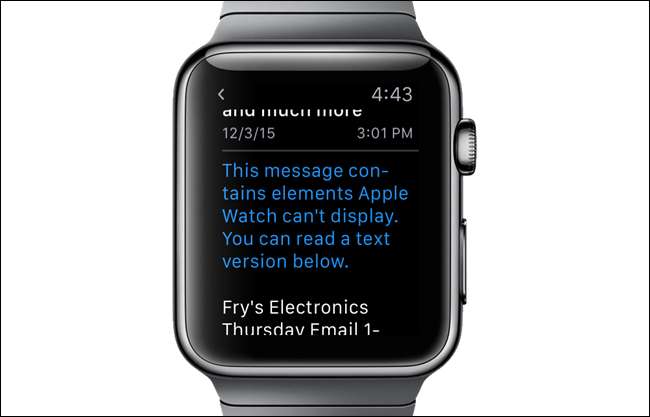
Si vous souhaitez répondre à l'e-mail après avoir ignoré la notification ou répondre à un autre e-mail, vous pouvez ouvrir l'application Mail sur votre montre. Pour ce faire, appuyez sur la couronne numérique jusqu'à ce que l'écran d'accueil s'affiche. Appuyez sur l'icône «Mail».

Les e-mails de votre boîte de réception s'affichent. Appuyez sur l'e-mail auquel vous souhaitez répondre.
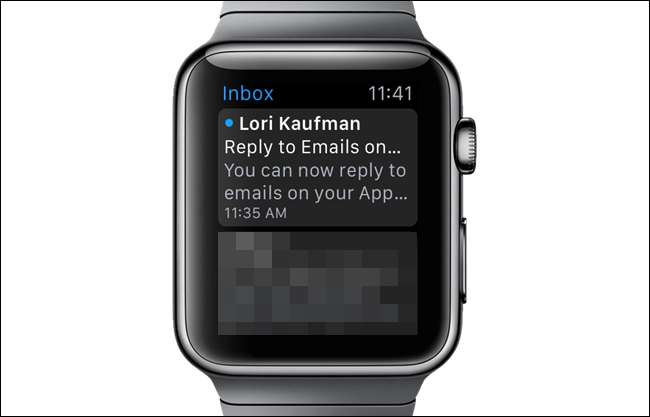
Appuyez sur le bouton «Répondre» en bas de l'e-mail.

Vous pouvez également forcer le toucher de l’écran de l’Apple Watch lors de la consultation d’un e-mail pour accéder aux actions que vous pouvez effectuer sur le message que vous consultez actuellement.

Une fois que vous avez appuyé sur "Répondre", une liste de réponses par défaut s'affiche, comme "Permettez-moi de revenir vers vous", "Puis-je vous appeler plus tard" et "OK, merci". Faites défiler la liste pour voir s'il existe une réponse appropriée pour l'e-mail actuel. Si tel est le cas, appuyez dessus pour l'insérer dans votre message.
Si vous ne trouvez pas de réponse que vous souhaitez utiliser, vous pouvez énoncer votre réponse. Pour ce faire, appuyez sur le bouton du microphone.
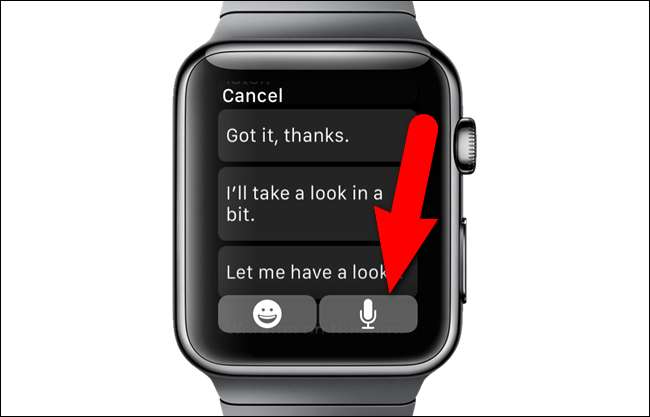
Dites votre réponse à la montre. Il tape ce que vous dites à l'écran, y compris les signes de ponctuation, comme «point d'interrogation», «point d'exclamation», «virgule» ou «point». Appuyez sur "Terminé" lorsque vous avez terminé de donner votre réponse.
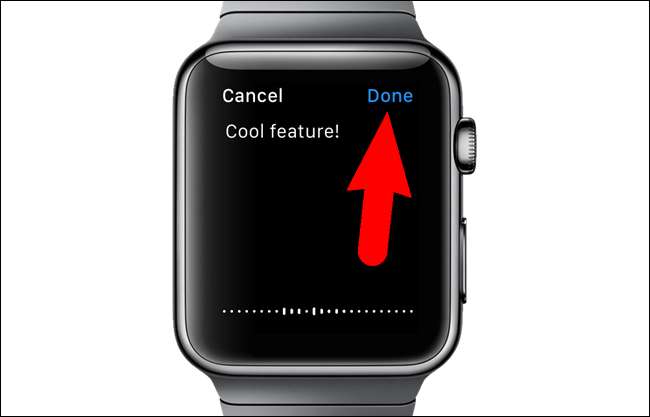
Le message que vous avez prononcé s'affiche dans votre réponse. Appuyez sur «Envoyer» pour envoyer votre réponse.
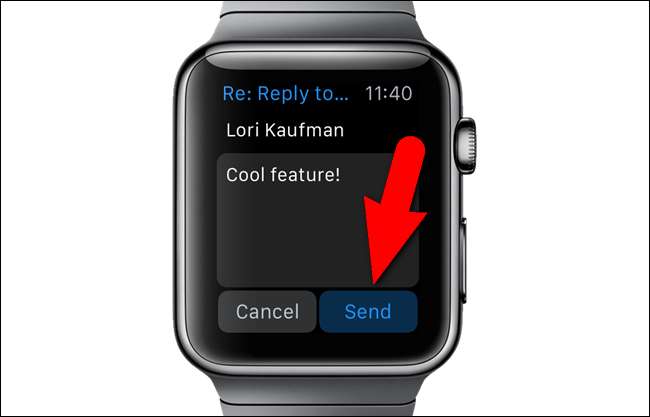
En haut de l'écran, un message «Envoi…» s'affiche avec une barre de progression. Une fois votre message envoyé, appuyez sur la couronne numérique pour revenir à l'écran d'accueil et à nouveau pour revenir au cadran de l'horloge.
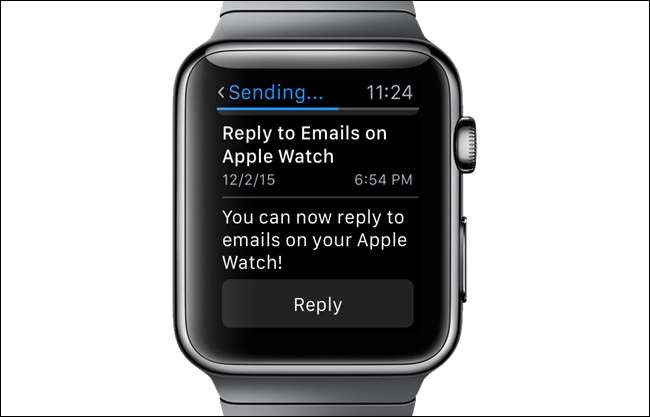
Vous pouvez également choisir d'envoyer un emoji en réponse à un e-mail. Une fois que vous avez ouvert l'e-mail auquel vous souhaitez répondre sur votre montre et appuyé sur le bouton "Répondre", appuyez sur le bouton emoji en bas de l'écran.
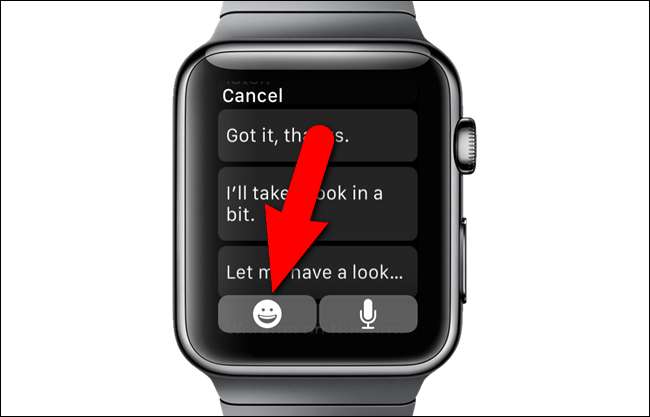
Les émojis s'affichent dans plusieurs catégories, telles que «Fréquemment utilisé», «Personnes», «Activité» et «Objets et symboles».
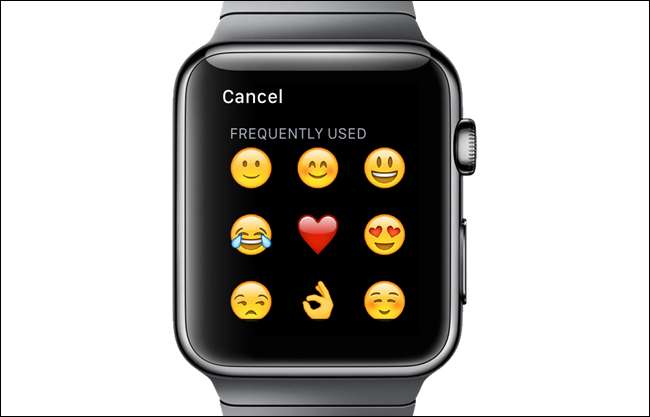
Faites glisser ou tournez la couronne numérique pour faire défiler les émojis. Lorsque vous en trouvez un que vous souhaitez utiliser, appuyez dessus. Par exemple, nous vous répondrons avec un emoji "J'aime".
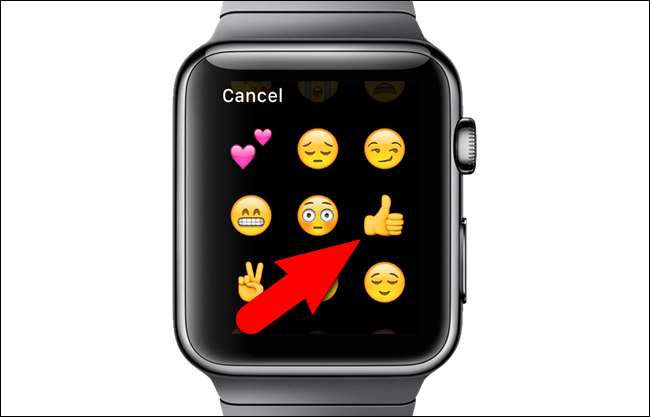
L'émoji que vous avez sélectionné s'affiche dans votre réponse. Appuyez sur «Envoyer».
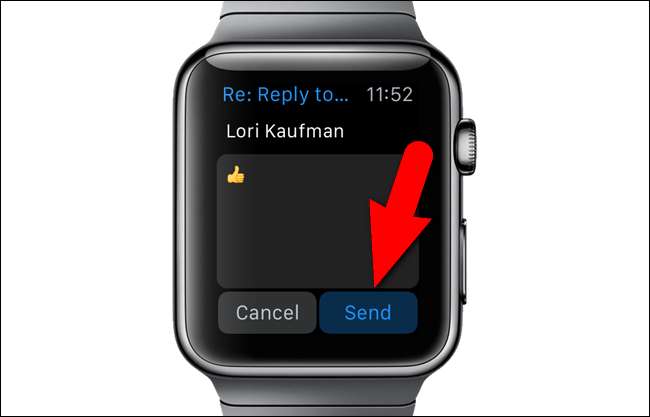
REMARQUE: si votre Apple Watch est connectée à un point d'accès Wi-Fi, elle dispose d'une connectivité Internet suffisante pour envoyer des réponses aux e-mails existants, même si la montre n'est actuellement pas connectée à votre téléphone. Cependant, votre montre doit être connectée à votre téléphone via Bluetooth pour pouvoir recevoir de nouveaux e-mails.







